Cómo recuperar el acceso al disco duro, solucionar el error de no poder abrir el disco duro

En este artículo, te guiaremos sobre cómo recuperar el acceso a tu disco duro cuando falla. ¡Sigamos!
Autodesk AutoCAD 2020 tiene un programa de descarga gratuita para aquellos que sean estudiantes, alumnos o profesores con software con derechos de autor. Los usuarios solo necesitan utilizar documentos de identificación de estudiante o profesor de Autodesk para confirmar que pueden utilizar los productos de la empresa para su trabajo de enseñanza y aprendizaje. El siguiente artículo guiará a los lectores sobre cómo instalar AutoCAD con licencia gratuita.
Cómo instalar la licencia gratuita de AutoCAD 2020
Nota : Autodesk nos pedirá que carguemos documentos que comprueben que eres estudiante o profesor. Por lo tanto, cuando se ingresa información personal, ésta debe coincidir con la información contenida en los documentos. Si no tienes carnet de estudiante puedes pedir prestado el de otra persona.
Paso 1:
Primero, accede al siguiente enlace para descargar el software AutoCAD. Haga clic para descargar prueba gratuita .
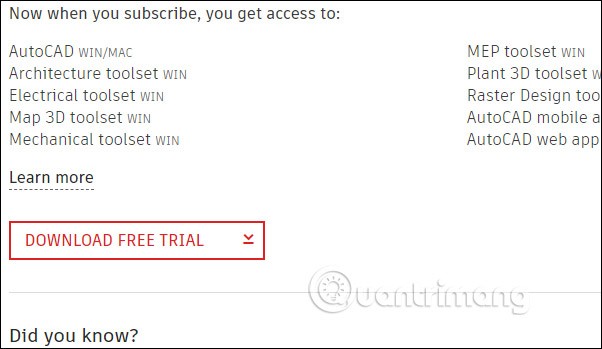
Paso 2:
Ahora elige el software que deseas descargar como AutoCAD y luego haz clic en Siguiente , luego cambia a la interfaz de configuración mínima para instalar el software, haz clic en Siguiente para continuar.

Paso 3:
En esta interfaz, seleccionará estudiante o profesor y hará clic en IR A LA COMUNIDAD EDUCATIVA a continuación.
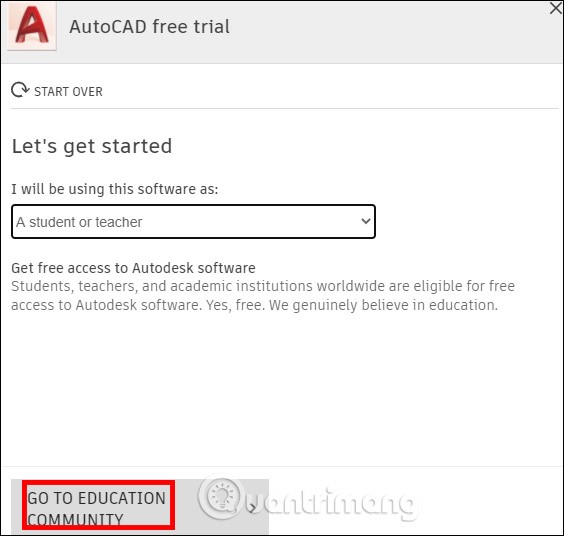
Paso 4:
En este punto, el usuario deberá completar toda la información personal y luego hacer clic en Siguiente a continuación.
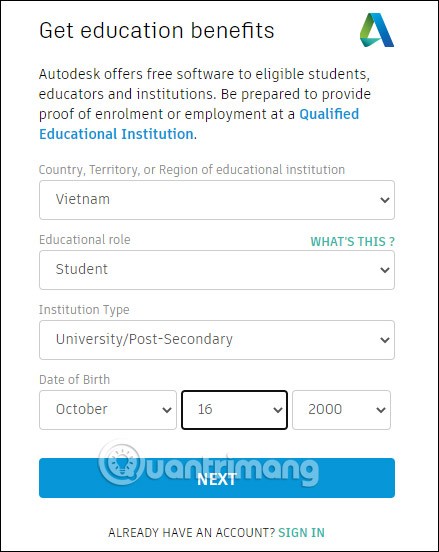
Luego completas información sobre la escuela o lugar donde impartes clases para confirmar.
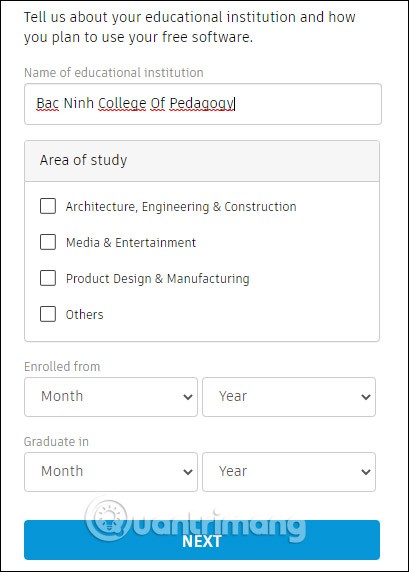
Luego, la interfaz le solicita que cargue su identificación de estudiante u otro documento que acredite su identidad en Autodesk. Tendrás hasta 14 días para subir tu imagen. Una vez completada la descarga, Autodesk enviará una notificación de que los documentos se verificarán y se enviarán por correo electrónico a su cuenta. La verificación puede tardar 20 horas.
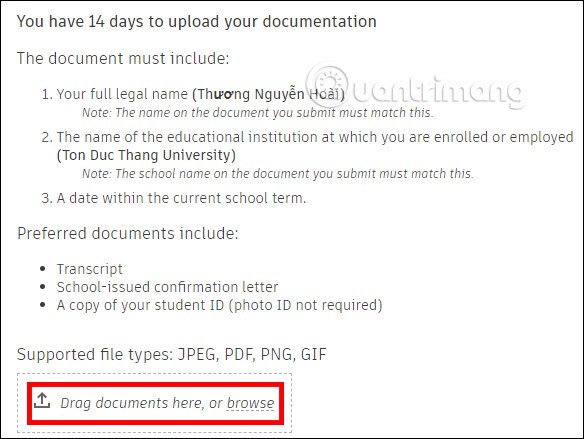
Paso 5:
Cuando la verificación sea exitosa, Autodesk enviará un correo electrónico como se muestra a continuación, hará clic en Obtener productos y será redirigido al sitio web de Autodesk. Ahora inicie sesión en su cuenta personal registrada.
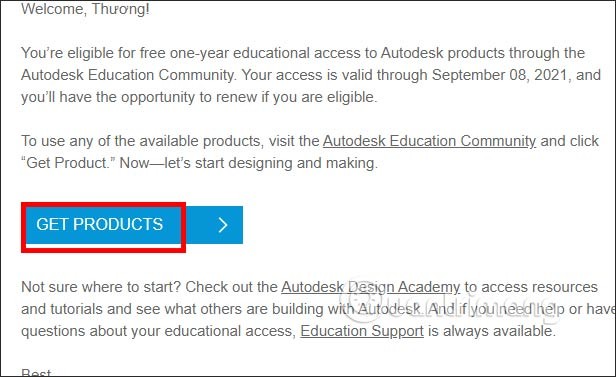
Paso 6:
En el software Autocad, elegimos la versión que queremos descargar , la última es la 2021. Luego hacemos clic en el archivo de instalación para instalar el software. Nota : AutoCAD requerirá que reinicie su computadora, por lo que deberá guardar su trabajo.
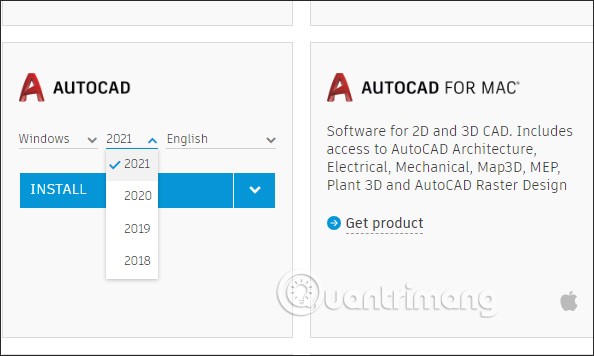
Paso 7:
Durante el proceso de descarga, haga clic en el botón Explorar… para seleccionar la carpeta donde guardar el archivo de instalación, luego haga clic en Instalar.
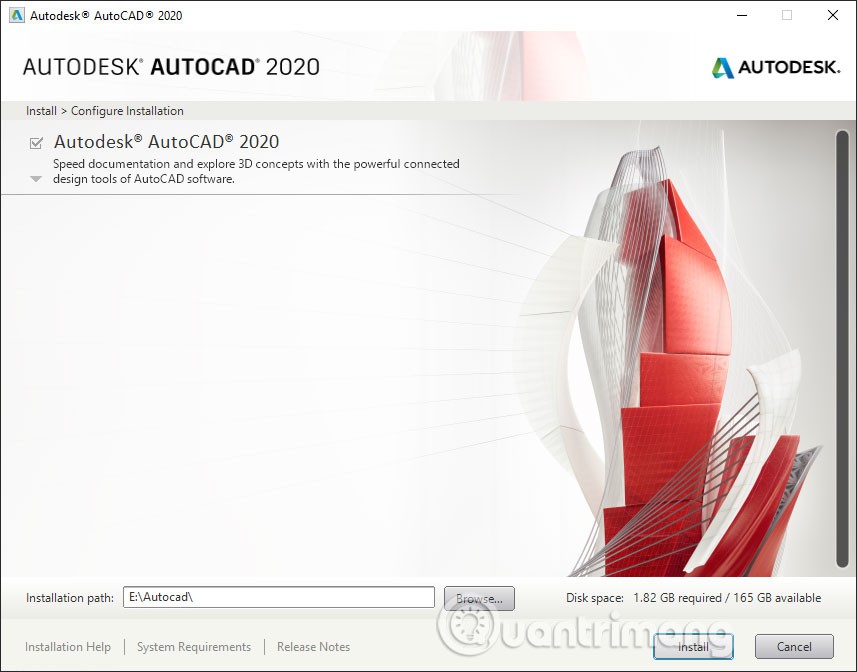
Cuando se complete el proceso de instalación, haga clic en Iniciar para iniciar el software.
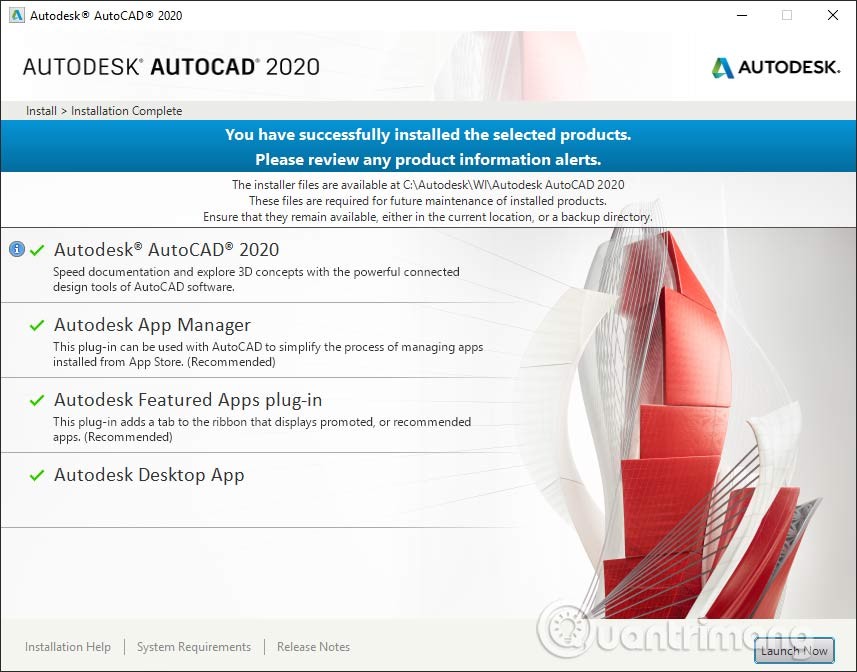
Paso 8:
En la interfaz del software, se le pedirá que utilice Individual o Grupo.
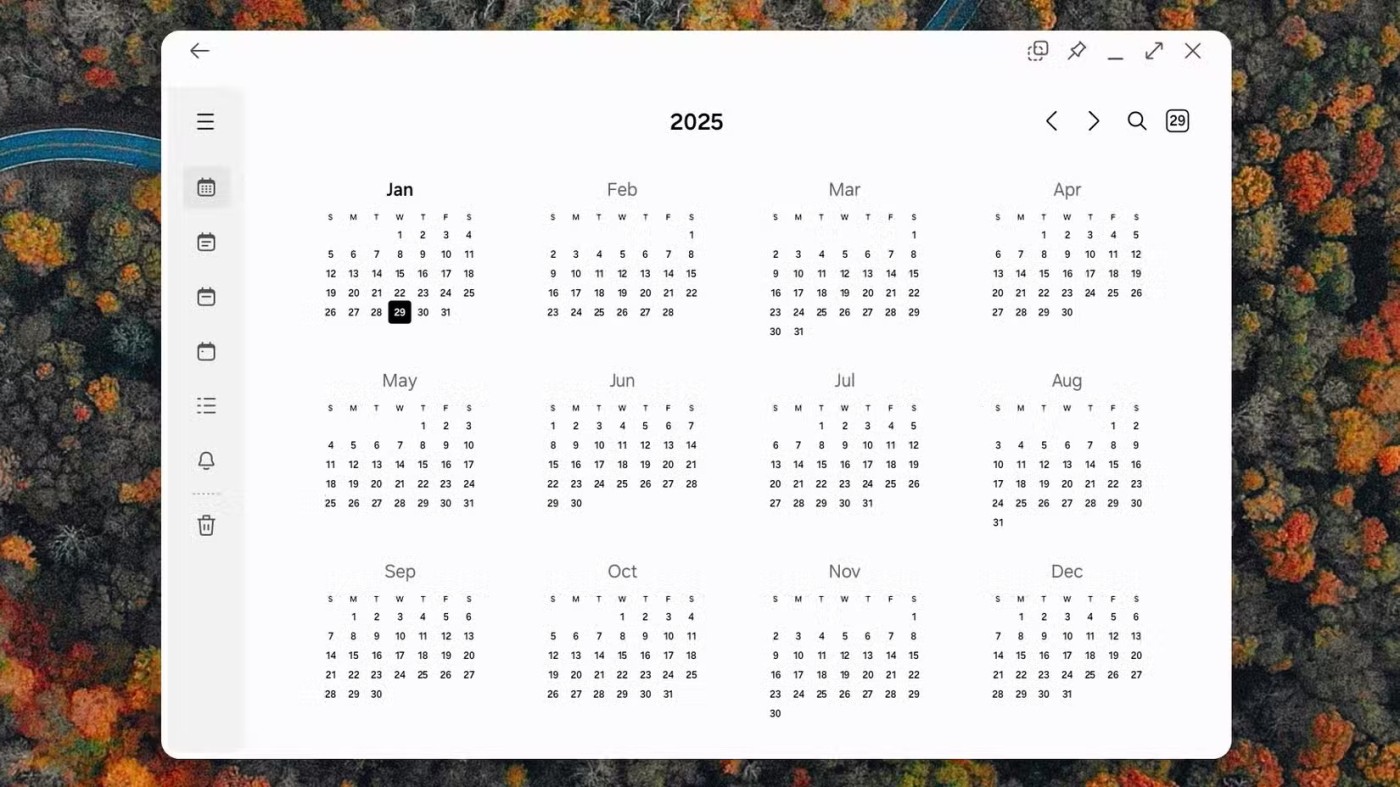
A continuación, inicia sesión en tu cuenta personal para utilizar el software y listo. A continuación se muestra la interfaz de la versión con licencia de AutoCAD 2020.
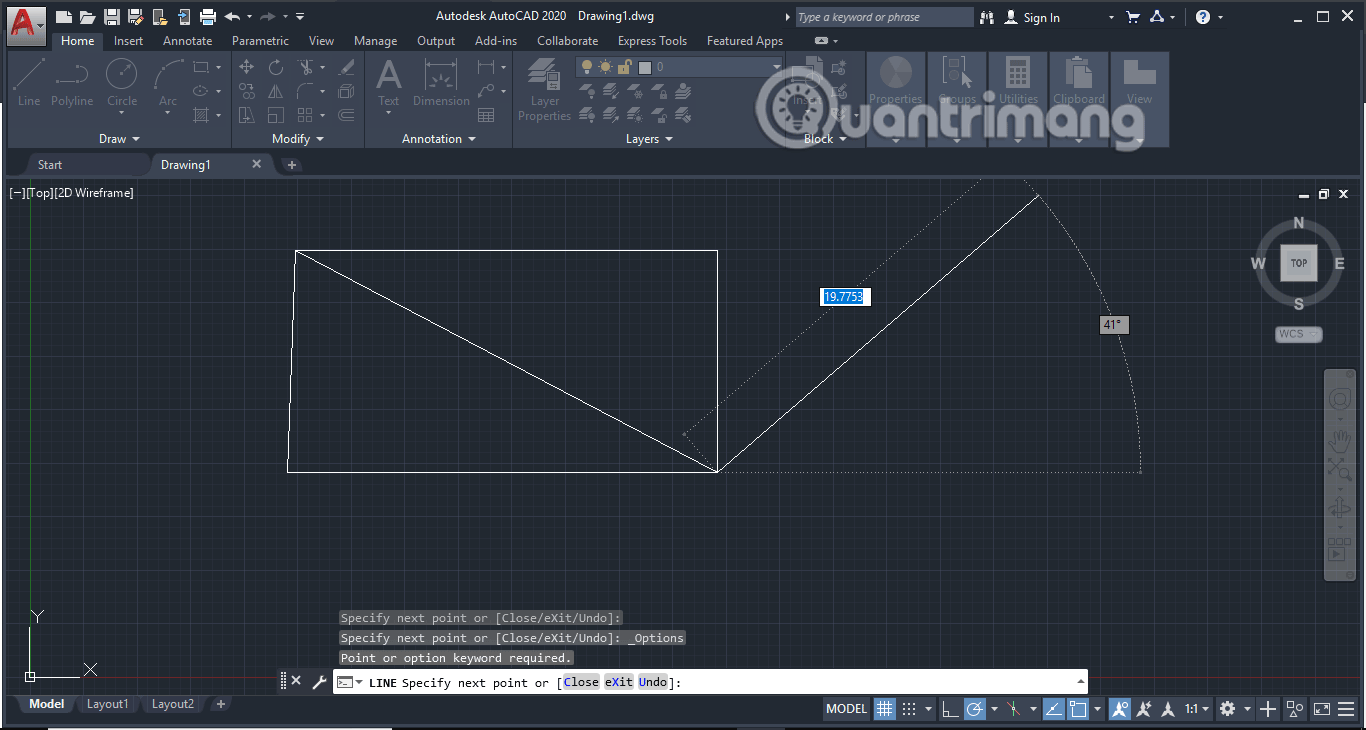
Al hacer clic en el nombre de la cuenta y seleccionar Administrar licencia… para ver el plazo de la licencia. Utilizaremos Autocad gratuitamente hasta que caduque el carnet de estudiante.
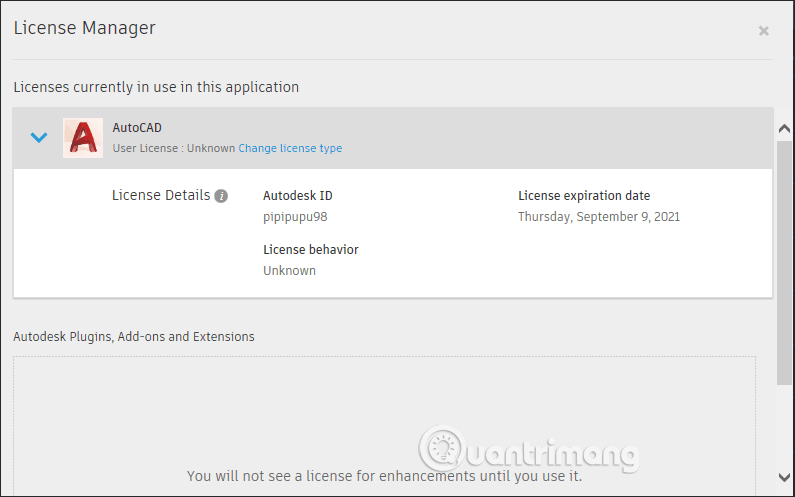
Ver también:
En este artículo, te guiaremos sobre cómo recuperar el acceso a tu disco duro cuando falla. ¡Sigamos!
A primera vista, los AirPods parecen iguales a cualquier otro auricular inalámbrico. Pero todo cambió cuando se descubrieron algunas características poco conocidas.
Apple ha presentado iOS 26, una importante actualización con un nuevo diseño de vidrio esmerilado, experiencias más inteligentes y mejoras en aplicaciones conocidas.
Los estudiantes necesitan un tipo específico de portátil para sus estudios. No solo debe ser lo suficientemente potente como para desempeñarse bien en su especialidad, sino también lo suficientemente compacto y ligero como para llevarlo consigo todo el día.
Agregar una impresora a Windows 10 es sencillo, aunque el proceso para dispositivos con cable será diferente al de los dispositivos inalámbricos.
Como sabes, la RAM es un componente de hardware muy importante en una computadora, ya que actúa como memoria para procesar datos y es el factor que determina la velocidad de una laptop o PC. En el siguiente artículo, WebTech360 te presentará algunas maneras de detectar errores de RAM mediante software en Windows.
Los televisores inteligentes realmente han conquistado el mundo. Con tantas funciones excelentes y conectividad a Internet, la tecnología ha cambiado la forma en que vemos televisión.
Los refrigeradores son electrodomésticos familiares en los hogares. Los refrigeradores suelen tener 2 compartimentos, el compartimento frío es espacioso y tiene una luz que se enciende automáticamente cada vez que el usuario lo abre, mientras que el compartimento congelador es estrecho y no tiene luz.
Las redes Wi-Fi se ven afectadas por muchos factores más allá de los enrutadores, el ancho de banda y las interferencias, pero existen algunas formas inteligentes de mejorar su red.
Si quieres volver a iOS 16 estable en tu teléfono, aquí tienes la guía básica para desinstalar iOS 17 y pasar de iOS 17 a 16.
El yogur es un alimento maravilloso. ¿Es bueno comer yogur todos los días? Si comes yogur todos los días, ¿cómo cambiará tu cuerpo? ¡Descubrámoslo juntos!
Este artículo analiza los tipos de arroz más nutritivos y cómo maximizar los beneficios para la salud del arroz que elija.
Establecer un horario de sueño y una rutina para la hora de acostarse, cambiar el despertador y ajustar la dieta son algunas de las medidas que pueden ayudarle a dormir mejor y despertarse a tiempo por la mañana.
¡Alquiler por favor! Landlord Sim es un juego de simulación para dispositivos móviles iOS y Android. Jugarás como propietario de un complejo de apartamentos y comenzarás a alquilar un apartamento con el objetivo de mejorar el interior de tus apartamentos y prepararlos para los inquilinos.
Obtén el código del juego Bathroom Tower Defense de Roblox y canjéalo por emocionantes recompensas. Te ayudarán a mejorar o desbloquear torres con mayor daño.













